Khi chiếc Smart TV của bạn bỗng nhiên chập chờn kết nối Wi-Fi, đừng vội đổ lỗi cho TV; thay vào đó, hãy xem xét lại hệ thống Wi-Fi của mình. Chín trong số mười lần, nguyên nhân nằm ở chiếc router. Mặc dù đôi khi chỉ cần khởi động lại router là có thể giải quyết được vấn đề, nhưng việc khắc phục sự cố Wi-Fi trên Smart TV thường đòi hỏi những phương pháp tinh tế và chuyên sâu hơn.
Là một người dùng Smart TV lâu năm, tôi đã trải nghiệm đủ mọi “cơn đau đầu” liên quan đến kết nối mạng. Bài viết này sẽ chia sẻ những giải pháp đã được kiểm chứng, từ cơ bản đến nâng cao, giúp bạn xử lý triệt để tình trạng Smart TV không kết nối được Wi-Fi, đảm bảo trải nghiệm giải trí không bị gián đoạn.
1. Khởi động lại Router và Smart TV
Điều tôi gọi là “làm mới hoàn toàn” (clean slate) – việc khởi động lại cả router và Smart TV sẽ giúp loại bỏ mọi tệp tạm thời còn sót lại, vốn có thể gây cản trở kết nối. Đối với cả hai thiết bị, bạn hãy tìm dây nguồn và rút phích cắm trong khoảng 60 giây. Trong khi router đang thiết lập lại kết nối, hãy chuyển sang Smart TV của bạn.
Trong menu chính của TV, có một phần cài đặt mạng mà bạn đã sử dụng để kết nối Wi-Fi ngay từ đầu. Ví dụ, với chiếc Smart TV Vizio của tôi, cài đặt mạng nằm trong mục Network. Bạn cần “quên” hoàn toàn mạng gia đình của mình, sau đó thiết lập lại kết nối. Nếu chúng ta đang thực hiện một “làm mới hoàn toàn”, thì việc xóa cài đặt mạng cũng là điều cần thiết.
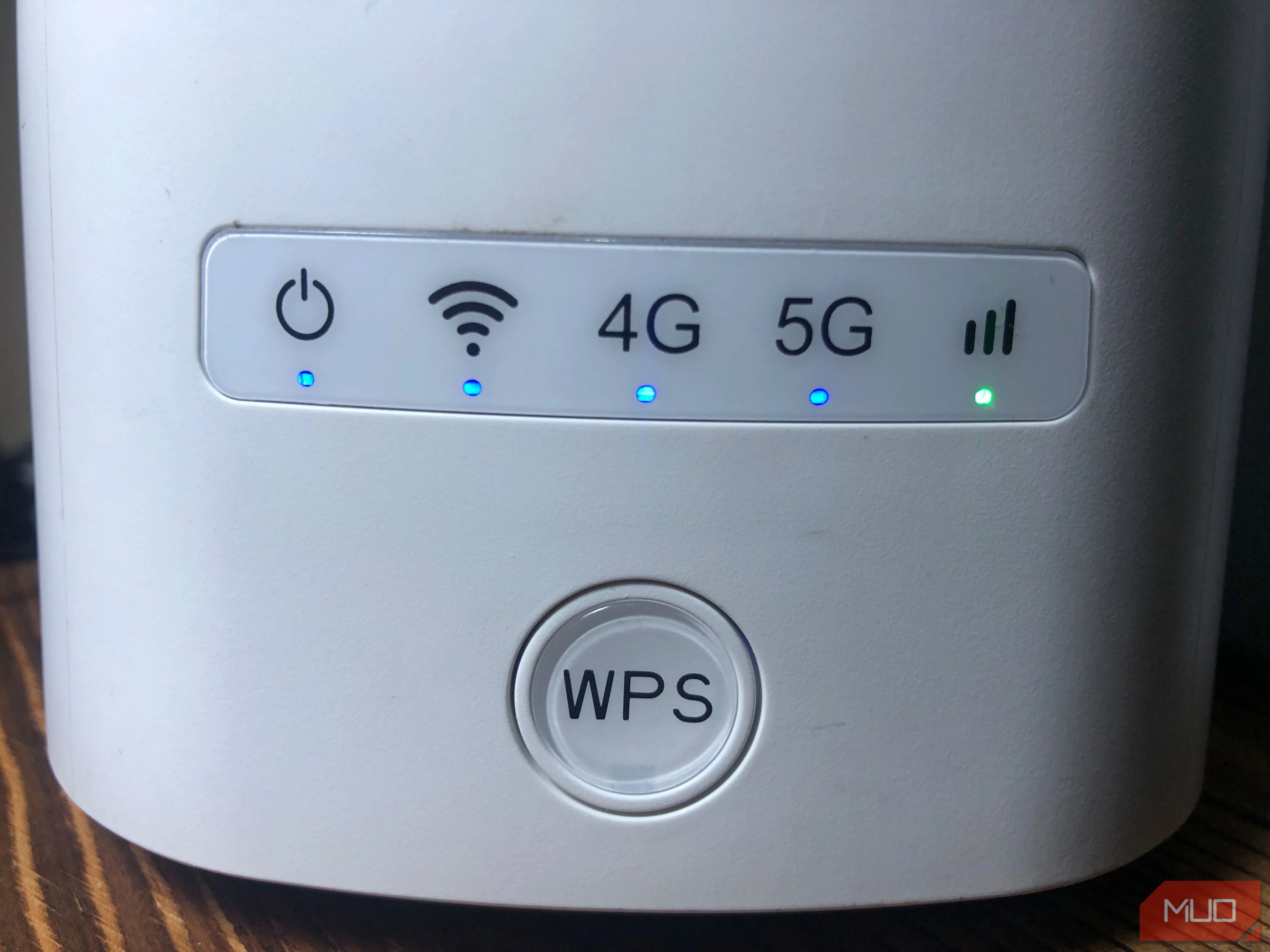 Router Wi-Fi màu trắng với nút WPS tròn lớn ở mặt trước
Router Wi-Fi màu trắng với nút WPS tròn lớn ở mặt trước
Một khi mọi thứ đã trực tuyến trở lại, bạn có thể kiểm tra xem việc đặt lại router có phải là giải pháp không bằng cách thử mở một ứng dụng hoặc phát nội dung đa phương tiện. Theo kinh nghiệm của tôi, hiếm khi tôi phải đi xa hơn bước này. Nếu đây vẫn không phải là giải pháp, bạn có thể cân nhắc đến việc khôi phục cài đặt gốc cho Smart TV như một “lựa chọn hạt nhân”. Việc này sẽ xóa toàn bộ dữ liệu của bạn, và bạn sẽ cần đăng nhập lại vào các dịch vụ streaming cũng như kết nối mạng. Các cài đặt hình ảnh cũng sẽ bị xóa, nhưng nó có thể giải quyết triệt để các vấn đề kết nối.
2. Di chuyển Router hoặc sử dụng Bộ mở rộng sóng Wi-Fi
Đây từng là vấn đề lớn nhất của tôi. Hóa ra, khi ngôi nhà được xây dựng với nhiều phòng và gỗ lâu năm, tín hiệu Wi-Fi có thể bị chập chờn. Sau khi tôi di chuyển router đến một vị trí tốt hơn và kết nối thêm vài bộ mở rộng sóng Xfinity xFi Pods, chiếc Smart TV của tôi đã có kết nối tốt hơn đáng kể. Thực tế, các xFi Pods này còn có cổng Ethernet, điều mà tôi đã tận dụng triệt để.
 Bộ mở rộng sóng Wi-Fi Xfinity xFi Pod cắm vào ổ điện
Bộ mở rộng sóng Wi-Fi Xfinity xFi Pod cắm vào ổ điện
Vấn đề cốt lõi vẫn là định vị. Router của bạn nên được đặt gần, hoặc ở trung tâm của ngôi nhà. Đối với các bộ mở rộng sóng Wi-Fi, bạn nên đặt chúng cách đều router. Việc này giống như bạn đang tạo ra một “mạng lưới kỹ thuật số” bao quanh ngôi nhà, giúp tín hiệu internet có thể đến được những “điểm mù” trước đây. Ngoài ra còn có nhiều cách khác để tăng cường tín hiệu Wi-Fi, cũng như một số bộ mở rộng Wi-Fi tự chế nếu bạn có khả năng.
3. Thay đổi cài đặt DNS của Smart TV
Khi Smart TV của bạn truy cập vào các dịch vụ như Netflix, nó thực hiện điều đó thông qua một máy chủ DNS. Hệ thống Tên miền (Domain Name System) về cơ bản sẽ dịch các URL dễ đọc của con người và các địa chỉ web tương tự thành các địa chỉ IP được sử dụng để định vị dữ liệu trên internet. Nhà cung cấp dịch vụ internet (ISP) của bạn thường đặt giá trị này theo mặc định, nhưng điều đó không phải lúc nào cũng tối ưu. Không chỉ giúp điều chỉnh cài đặt DNS cải thiện Wi-Fi, mà bạn còn có thể truy cập nội dung bị giới hạn địa lý nữa!
Giả sử bạn có thể truy cập vào các tùy chọn này, bạn sẽ tìm thấy cài đặt DNS được đặt trong mục cài đặt mạng của Smart TV. Bạn muốn địa chỉ IP của mình là “tĩnh” (static) và, khi có thể, hãy đặt địa chỉ DNS. Máy chủ DNS nhanh và bảo mật của Cloudflare là 1.1.1.1, ví dụ, mặc dù có nhiều máy chủ DNS khác để bạn lựa chọn.
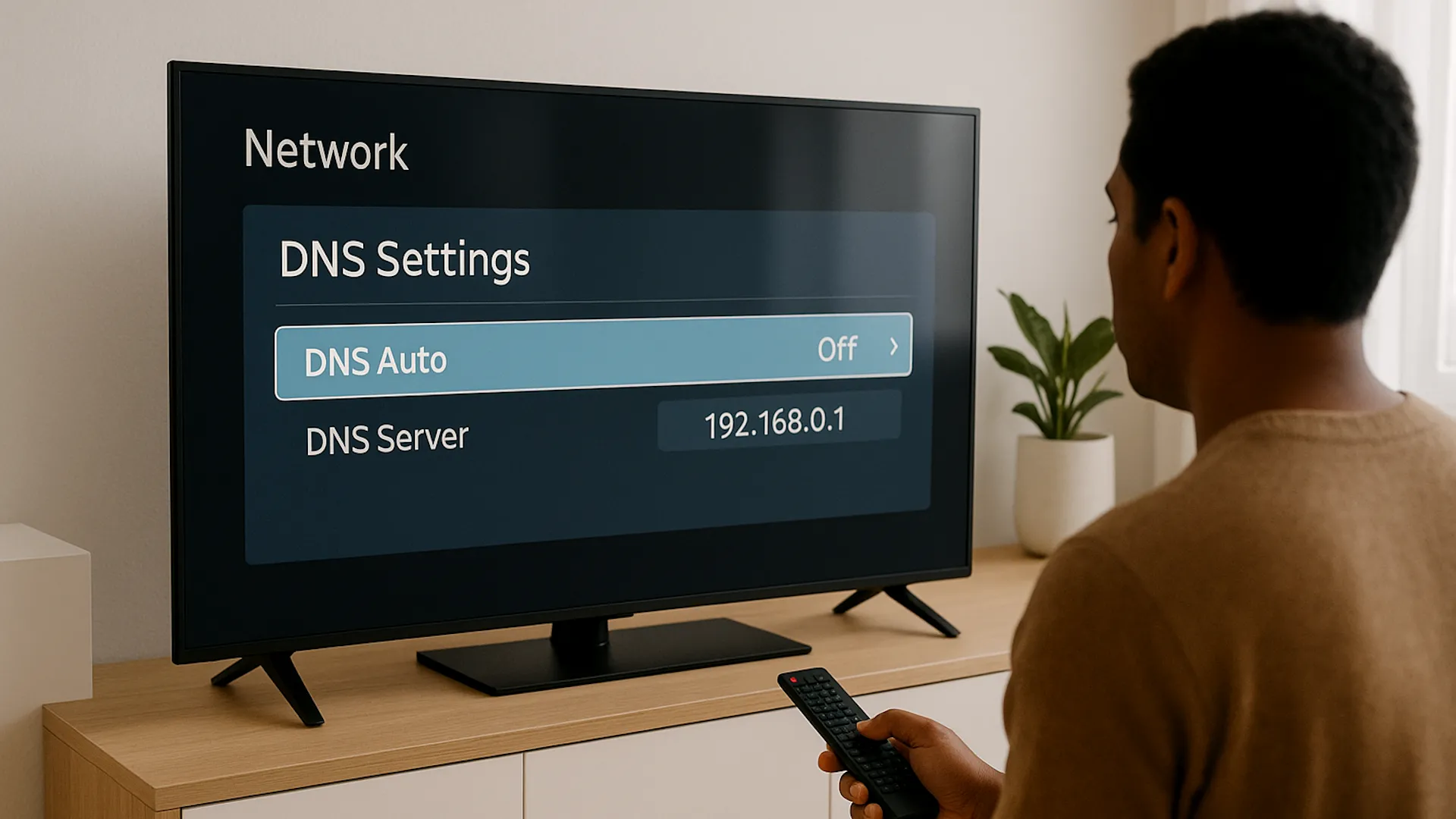 Giao diện cài đặt DNS trên Smart TV
Giao diện cài đặt DNS trên Smart TV
4. Thêm Smart TV làm thiết bị ưu tiên
Giả sử router của bạn có tính năng Quality of Service (QoS), việc đánh dấu Smart TV của bạn là một thiết bị ưu tiên sẽ cấp cho nó một ngân sách băng thông cao hơn. Điều quan trọng là bạn cần biết trước các tính năng của router mình, nhưng để truy cập QoS, bạn thường sẽ thực hiện các bước sau:
- Tìm cài đặt router: Sử dụng địa chỉ IP dành riêng của router. Bạn có thể tìm thấy địa chỉ này trên nhãn dán ở mặt sau hoặc dưới đáy router.
- Truy cập vào trình duyệt: Nhập địa chỉ IP đó vào thanh địa chỉ của trình duyệt và nhấn Enter.
- Bật Quality of Service (QoS): Tính năng này thường được tìm thấy trong cài đặt mạng hoặc cài đặt mạng nâng cao. Nó có thể được liệt kê dưới tên WMM hoặc Bandwidth Control.
 Bàn tay cầm router Wi-Fi và chỉ vào mặt sau của thiết bị
Bàn tay cầm router Wi-Fi và chỉ vào mặt sau của thiết bị
Quy trình bật QoS sẽ khác nhau giữa các thương hiệu router. Nếu router của bạn có tùy chọn QoS, bạn sẽ thấy Smart TV của mình được liệt kê trong số các thiết bị đã kết nối và có thể điều chỉnh băng thông tương ứng. Nếu bạn có kiến thức về tốc độ Wi-Fi hiện tại của mình, bạn sẽ có ý tưởng tốt hơn về giá trị cần đặt.
Đây là phương pháp tôi ưa thích, bên cạnh việc tạo một mạng riêng biệt, vì đôi khi tôi xem nội dung 4K và chỉ muốn có thêm băng thông để ngăn chặn tình trạng giật lag. Chưa ai trong gia đình phàn nàn về Wi-Fi chậm, vì vậy dường như mọi người không bận tâm.
5. Tạo một mạng riêng cho Smart TV
Thay vì tạo một hệ thống phân cấp thiết bị, phân đoạn mạng gia đình là một cách tuyệt vời để tối đa hóa bảo mật và cải thiện kết nối cho Smart TV của bạn.
Việc tạo một mạng khách không khác nhiều so với việc bật tính năng Quality of Service (QoS) trong cài đặt router của bạn, hoặc trong trường hợp của tôi, truy cập tính năng đó thông qua ứng dụng Xfinity. Nhà cung cấp dịch vụ internet của bạn có thể có một ứng dụng tương tự. Nếu không, bạn sẽ nhập địa chỉ IP của router vào trình duyệt và tạo một mạng Wi-Fi khách từ cài đặt mạng.
 Điện thoại thông minh kết nối với mạng Wi-Fi khách
Điện thoại thông minh kết nối với mạng Wi-Fi khách
Nếu cuối cùng, vấn đề Wi-Fi trên Smart TV của bạn chỉ là một sự cố ngẫu nhiên, tôi vẫn khuyến nghị các tùy chọn này như một biện pháp phòng ngừa, đặc biệt là việc điều chỉnh mức độ ưu tiên của router hoặc sử dụng mạng chuyên dụng cho Smart TV của bạn.
Việc khắc phục vấn đề Smart TV không kết nối được Wi-Fi không quá phức tạp nếu bạn biết cách tiếp cận đúng đắn. Từ việc khởi động lại đơn giản đến việc tối ưu hóa cài đặt router nâng cao, các giải pháp trên đều nhằm mục đích mang lại trải nghiệm xem phim, giải trí mượt mà và ổn định nhất. Đừng để Wi-Fi chập chờn làm gián đoạn những khoảnh khắc thư giãn của bạn.
Bạn đã thử cách nào để khắc phục tình trạng Smart TV không kết nối được Wi-Fi chưa? Hãy chia sẻ kinh nghiệm của bạn trong phần bình luận bên dưới và đừng quên theo dõi doisongcongnghe.net để cập nhật thêm nhiều mẹo công nghệ hữu ích khác!